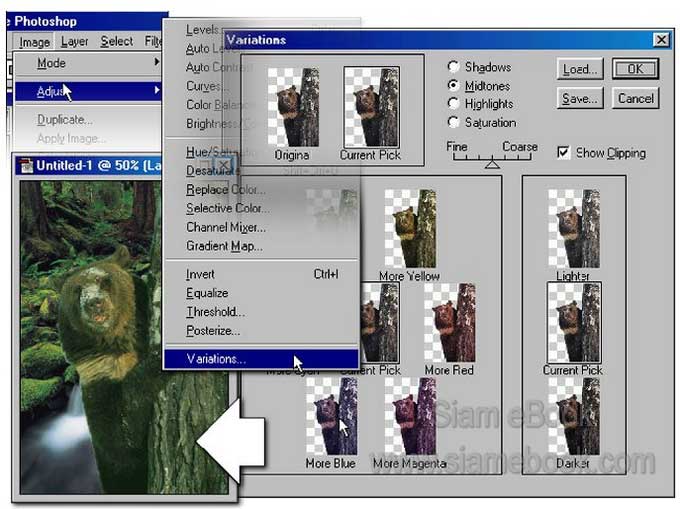เป็นการซ้อน 2 ภาพ โดยไดคัทภาพที่อยู่เลเยอร์ด้านบน ทำให้ดูกลมกลืน เหมือนเป็นภาพเดียวกัน
1. เริ่มต้นสร้างงานใหม่ขนาด Width =397 Pixels, Height =600 Pixels
2. เปิดไฟล์ภาพชื่อ Bear.psd และ Waterfall.psd 2 ภาพตามตัวอย่าง
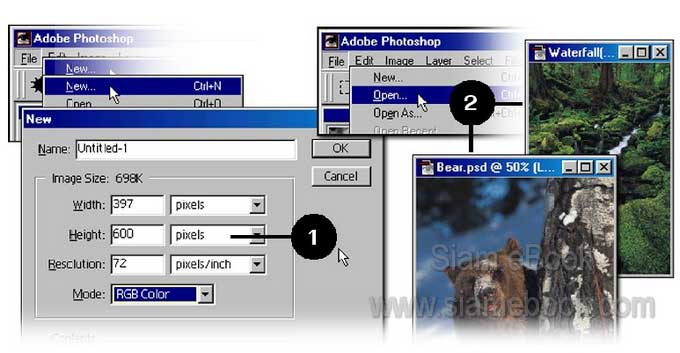
3. คลิกภาพน้ำตก แล้วคลิกเมนู Image>>Mode>>8 Bits/Channel จากนั้นให้ก็อปปี้ภาพ โดย คลิกเมนู Select>>All แล้วคลิก Edit>>Copy เสร็จแล้วให้ปิดไฟล์ภาพน้ำตก โดยคลิกเมนู File>>Close โปรแกรมจะถามว่าต้องการบันทึกส่วนที่ได้แก้ไขหรือไม่ ให้คลิกปุ่ม No
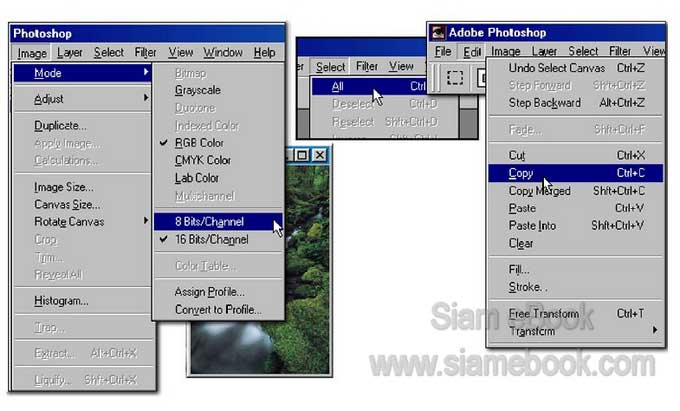
4. คลิกที่งานที่ได้สร้างขึ้นใหม่ คลิกเมนู Edit>>Paste เพื่อนำภาพเข้ามา ซึ่งภาพจะเข้ามาอยู่ที่ Layer1
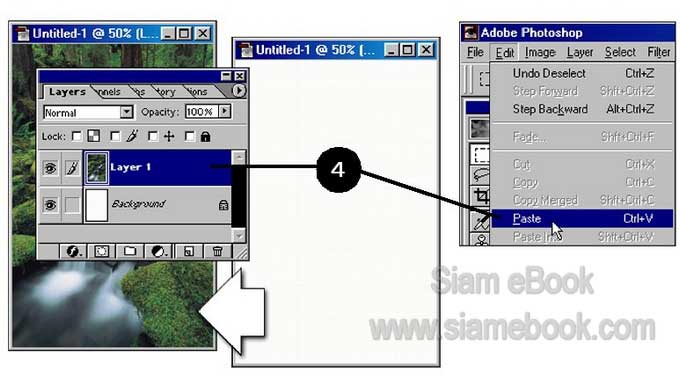
5. คลิกเลือกภาพหมี แล้วคลิก Select>>All คลิกเมนู Edit>>Copy แล้วปิดไฟล์ภาพหมีโดย คลิกเมนู File>>Close จากนั้นให้ไปที่งานใหม่ที่ได้สร้างไว้ นำภาพเข้าไปโดยคลิกเมนู Edit>>Paste ภาพ ที่ได้จะอยู่บน Layer2
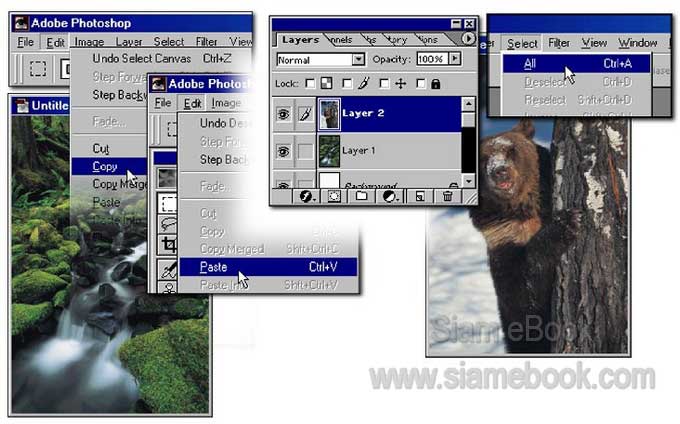
6. ให้ใช้เครื่องมือแลซโซ่เลือกภาพหมี การเลือกให้กดปุ่ม Alt ค้างไว้ก่อน แล้วคลิกเมาส์ไปตาม ตำแหน่งขอบภาพหมีและต้นไม้ เสร็จแล้วปล่อยปุ่ม Alt
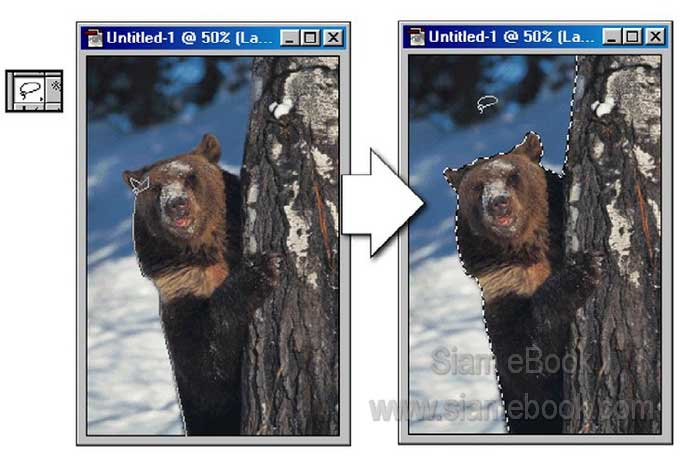
7. คลิกเมนู Select>>Inverse เพื่อไปเลือกภาพส่วนตรงข้าม กำหนดความฟุ้ง โดยคลิกเมนู Select>>Feather กำหนดค่า =2 แล้วกดปุ่ม Delete เพื่อลบภาพ ภาพที่ได้ ส่วนขอบภาพที่ถูกตัดจะดู ราบเรียบกลมกลืน อาจกำหนดค่ามากกว่า 2 ขึ้นอยู่กับขนาดของภาพ ภาพเล็กๆ กำหนดค่าน้อยๆ ภาพใหญ่ กำหนดค่ามาก
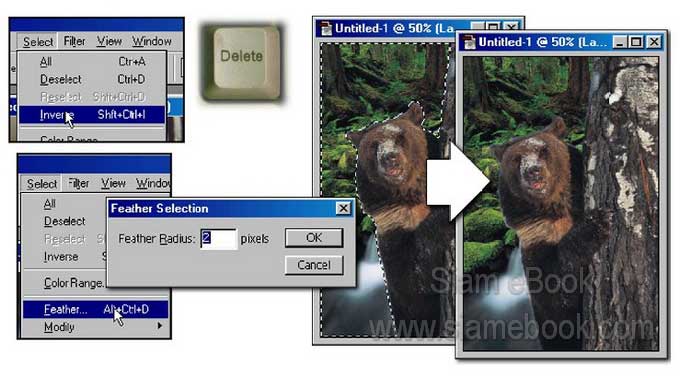
8. คลิกเมนู Image>>Adjust>>Variations แล้วปรับสีของภาพหมี เพื่อให้สีดูกลมกลืนเข้ากับ ภาพน้ำตก โดยคลิกที่ตัวเลือกต่างๆ เช่น Lighter เพิ่มความสว่างให้กับภาพ
9. ดูตัวอย่างภาพที่ได้ในส่วน Current Pick เสร็จแล้วคลิก OK สำหรับคำสั่งนี้ส่วนใหญ่จะใช้ตก แต่งภาพขาวดำให้เป็นภาพสี และเมื่อได้ภาพถูกใจแล้ว ให้บันทึกภาพเก็บไว้